Jak nagrać połączenie na iPhonie
Co wiedzieć
- Aby nagrywać połączenia przychodzące za pomocą Google Voice, odbierz połączenie i dotknij 4 na klawiaturze. Nagrania przechowywane są w zakładce poczty głosowej.
- Narzędzia Apple: nawiąż połączenie, używając zestawu głośnomówiącego na iPhonie. Użyj aplikacji Notatki głosowe firmy Apple na drugim urządzeniu Apple, aby nagrywać.
- Domyślna aplikacja Telefon nie obsługuje nagrywania rozmów telefonicznych.
W tym artykule wyjaśniono, jak nagrywać rozmowy na iPhonie, jakie masz zainstalowane fabrycznie oprogramowanie i oprogramowanie innych firm może używać do nagrywania rozmów i dlaczego musisz zrozumieć prawo, w którym mieszkasz, zanim naciśniesz „nagraj”.
Czy możesz nagrać rozmowę telefoniczną na iPhonie?
Jeśli jesteś dziennikarzem, podcasterem lub przedstawicielem obsługi klienta, może być konieczne nagrywanie rozmów telefonicznych. Jeśli masz iPhone'a, możesz nagrać rozmowę telefoniczną na iPhonie. Żaden program nie jest fabrycznie zainstalowany na iPhonie do nagrywania rozmów i
Musisz rozumieć prawo regulujące nagrywanie rozmów w miejscu Twojego zamieszkania. W niektórych miejscach nagrywanie rozmów telefonicznych jest nielegalne. W innych obie strony rozmowy muszą wyrazić zgodę na nagranie (nazywa się to zgodą dwóch stron), podczas gdy w niektórych tylko jedna osoba musi być świadoma nagrania (tzw. zgoda jednej strony). Oszczędź sobie bólu głowy i potencjalnych rachunków prawnych, ucząc się prawa w swoim miejscu zamieszkania, zanim cokolwiek nagrasz.
Jak nagrać rozmowę na żywo na moim iPhonie?
Jednym z najłatwiejszych sposobów nagrywania rozmowy na żywo na iPhonie jest użycie aplikacji telefonicznej obsługującej nagrywanie. Jedną z powszechnie używanych i darmowych aplikacji, która pasuje do tego rachunku, jest głos Google. Oto jak używać Google Voice do nagrywania rozmów na żywo:
Google Voice obsługuje tylko nagrywanie rozmów przychodzących, a nie rozmów, które wykonujesz.
Pobierz aplikację Google Voice i skonfiguruj go, aby używać go do wykonywania i odbierania połączeń.
Stuknij ikonę z trzema liniami w lewym górnym rogu.
Uzyskiwać Ustawienia.
-
Przesuń Opcje połączeń przychodzących suwak na wł./niebieski.
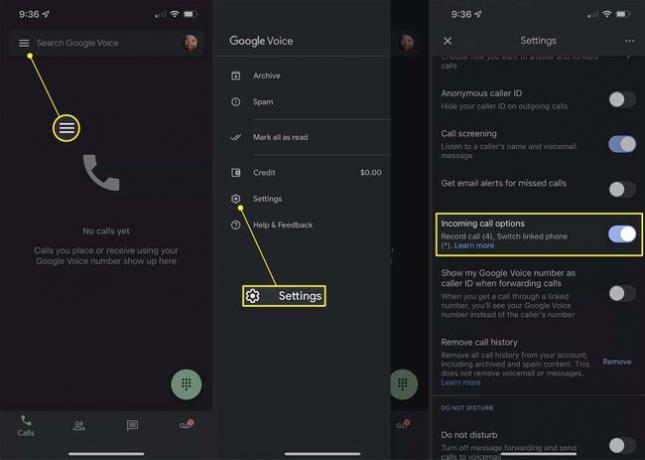
-
Gdy otrzymasz połączenie, które chcesz nagrać, odbierz połączenie. Następnie dotknij 4 na klawiaturze, aby rozpocząć nagrywanie. Stuknij ponownie 4, aby zatrzymać nagrywanie.
Po dotknięciu 4 głos poinformuje o rozpoczęciu nagrywania, więc nie ma możliwości nagrania rozmowy na żywo bez wiedzy drugiej osoby.
Nagrania rozmów są przechowywane na karcie poczty głosowej w aplikacji Google Voice.
Google Voice nie jest jedyną aplikacją, która pozwala nagrywać rozmowy. Na dole tego artykułu mamy inne opcje. Wiele z tych aplikacji działa poprzez tworzenie połączenie trójstronne z usługą nagrywania rozmów. Zadzwoń do serwisu, a następnie do osoby, z którą chcesz rozmawiać, i połącz połączenia, aby rozpocząć nagrywanie.
Jak mogę nagrać rozmowę na moim iPhonie za darmo?
Nie chcesz zadawać sobie trudu konfigurowania usługi Google Voice do nagrywania połączeń? Jest na to inny sposób, ale wymaga to dwóch urządzeń. Mimo że aplikacja Telefon na iPhone'a nie obsługuje nagrywania rozmów, możesz jej używać i Apple Aplikacja Notatki głosowe aby wykonać pracę. Oto, co należy zrobić:
Używając Telefon aplikacji, rozpocznij połączenie, które chcesz nagrać.
-
Uzyskiwać Audio a potem dotknij Głośnik ustawić połączenie na zestaw głośnomówiący.

Apple blokuje nagrywanie rozmów w trybie głośnomówiącym za pomocą notatek głosowych na tym samym urządzeniu.
Zdobądź drugie urządzenie z zainstalowaną bezpłatną aplikacją Notatki głosowe firmy Apple. Może to być inny iPhone, iPad lub iPad touch, a nawet Mac. Otworzyć Notatki głosowe aplikacja.
-
Stuknij czerwony przycisk nagrywania, aby rozpocząć nową notatkę głosową, i przytrzymaj drugie urządzenie blisko iPhone'a.
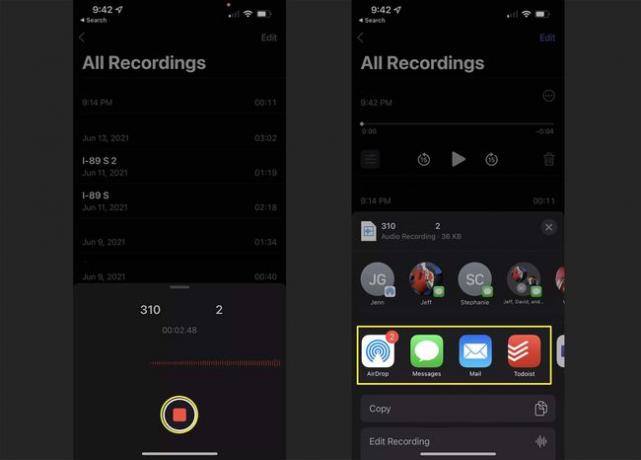
Po zakończeniu połączenia możesz udostępnić nagranie, dotykając go > dotykając ... > stukanie Udział > stukając aplikację, której chcesz użyć, aby ją udostępnić.
Nie podoba Ci się aplikacja Notatki głosowe? Każde inne oprogramowanie do nagrywania dźwięku może działać. Możesz uzyskać jeszcze lepsze wyniki, podłączając mikrofon do urządzenia i trzymając go blisko iPhone'a.
Aplikacje do nagrywania rozmów na iPhone'a
Aby uzyskać większość opcji nagrywania rozmów na iPhonie, musisz znaleźć aplikację w App Store. Istnieje wiele aplikacji do nagrywania połączeń i nie przetestowaliśmy ich wszystkich, więc nie możemy powiedzieć, która jest najlepsza, ale niektóre z najwyżej ocenianych aplikacji do nagrywania połączeń obejmują:
- Nagrywanie rozmów przez NoNotes - Bezpłatnie z zakupami w aplikacji.
- Rejestrator rozmów Rev - Bezpłatnie z zakupami w aplikacji.
-
TapeACall Pro - 10,99 USD z zakupami w aplikacji.
FAQ
-
Jak nagrać rozmowę FaceTime na moim iPhonie?
Możesz użyj funkcji nagrywania ekranu z FaceTime aby nagrywać ekran, ale bez dźwięku podczas połączenia FaceTime. Przesuń, aby otworzyć Centrum sterowania > stuknij Zrzut ekranu > otwórz aplikację FaceTime i rozpocznij połączenie > i dotknij Zatrzymać aby zakończyć nagrywanie. Znajdź nagranie w aplikacji Zdjęcia.
-
Jak nagrać na ekranie rozmowę telefoniczną z dźwiękiem na iPhonie?
Aby nagrać rozmowę z dźwiękiem na iPhonie, musisz użyć aplikacji obsługującej nagrywanie rozmów. Jeśli korzystasz z aplikacji do obsługi konferencji, takiej jak Zoom, możesz nagrywaj rozmowy Zoom na Twoim telefonie. Rozpocznij spotkanie > dotknij Więcej > Nagrywaj w chmurze > i znajdź nagranie pod Nagrania logując się na swoje konto w przeglądarce.
